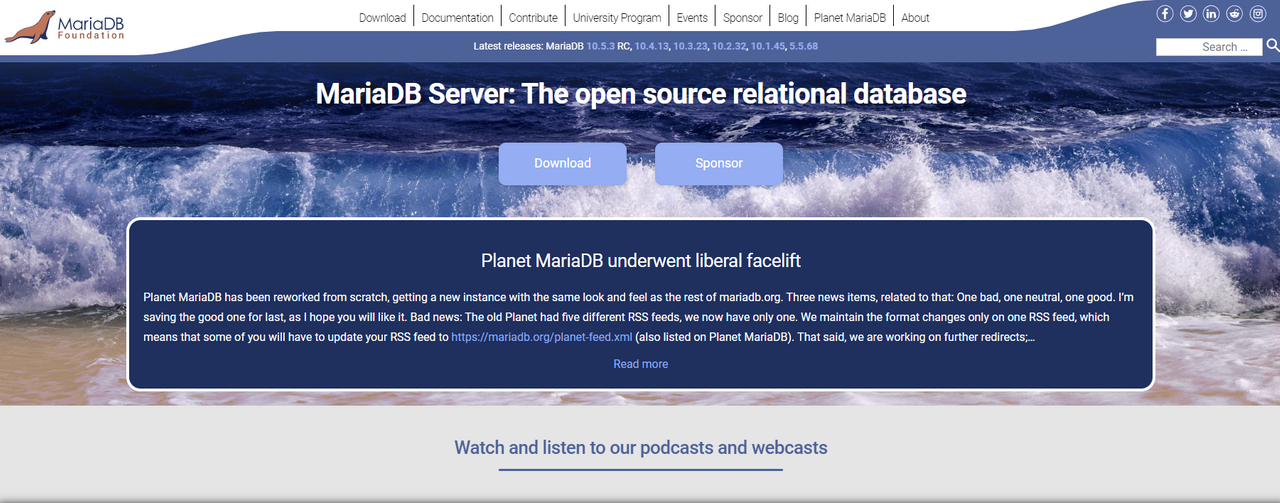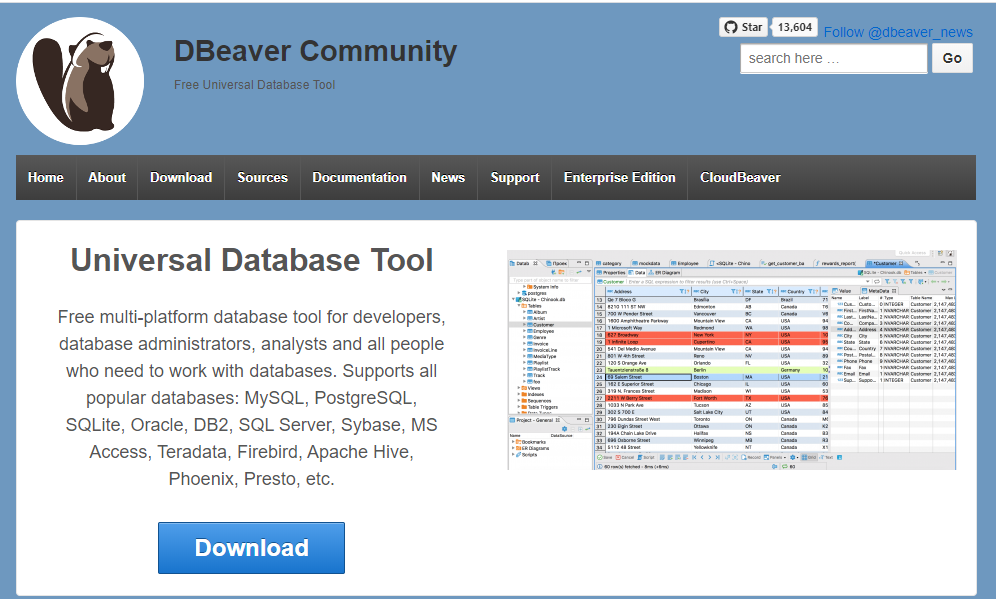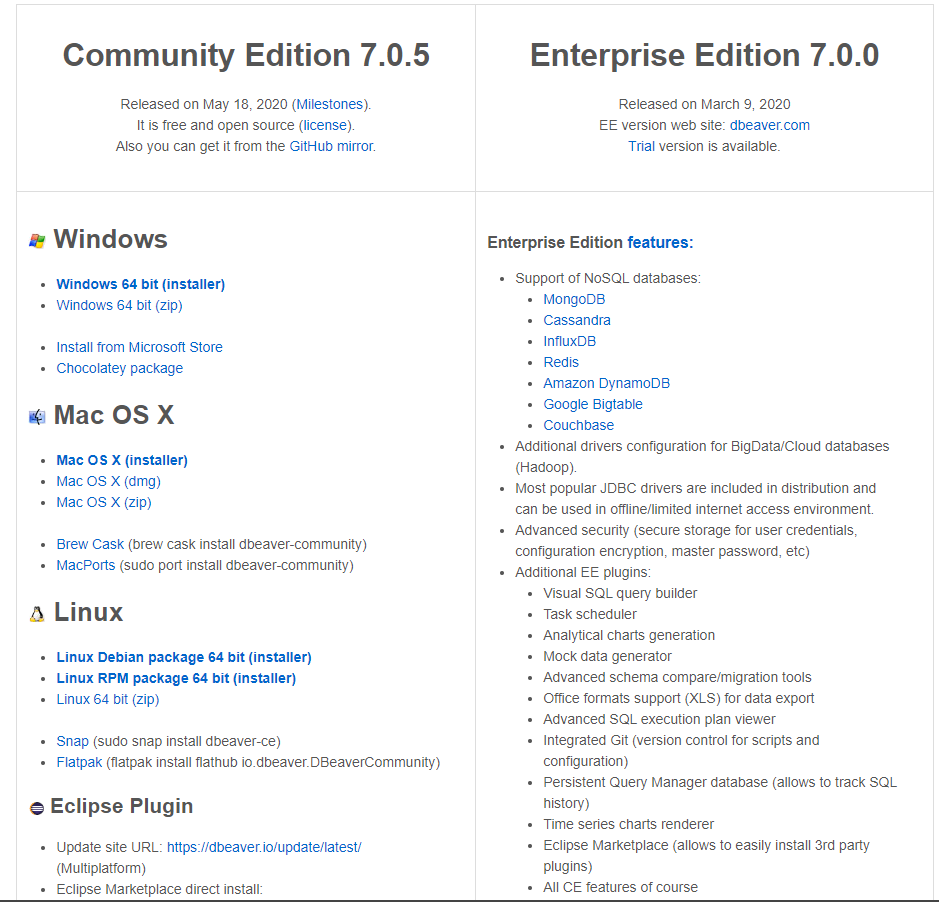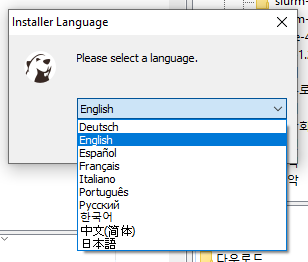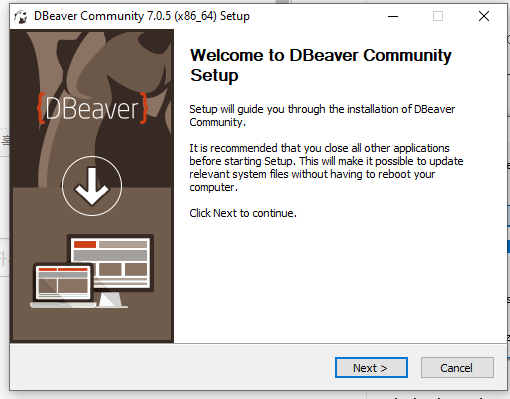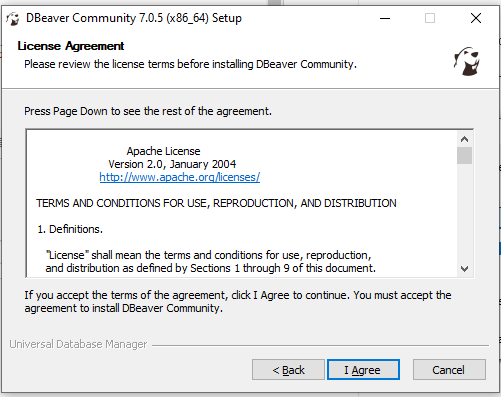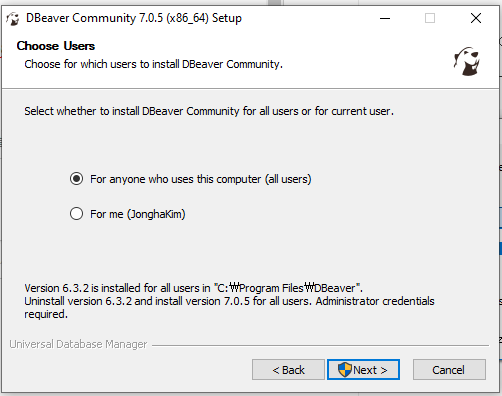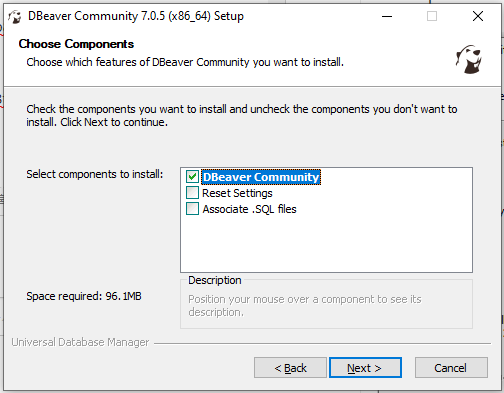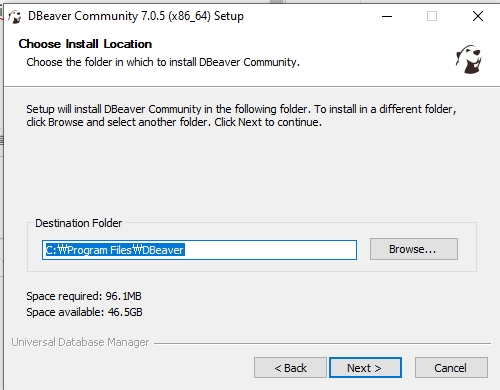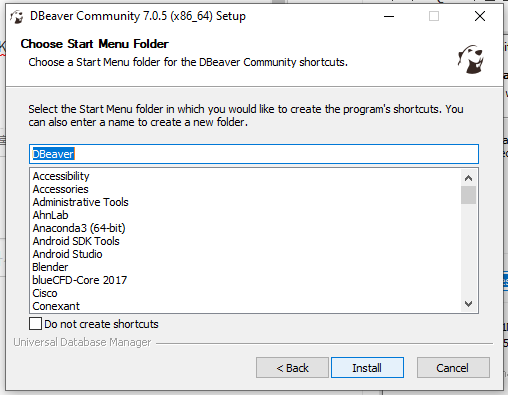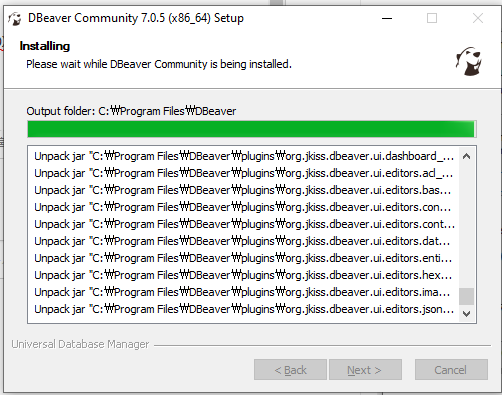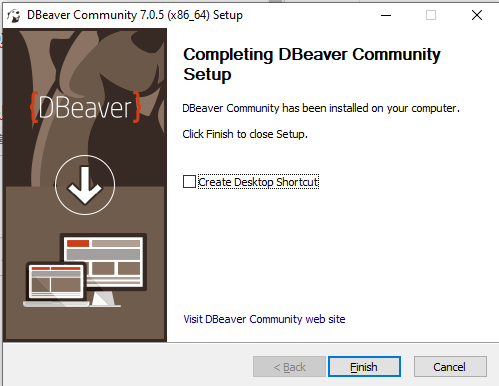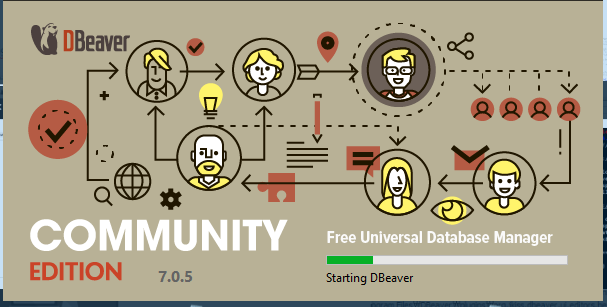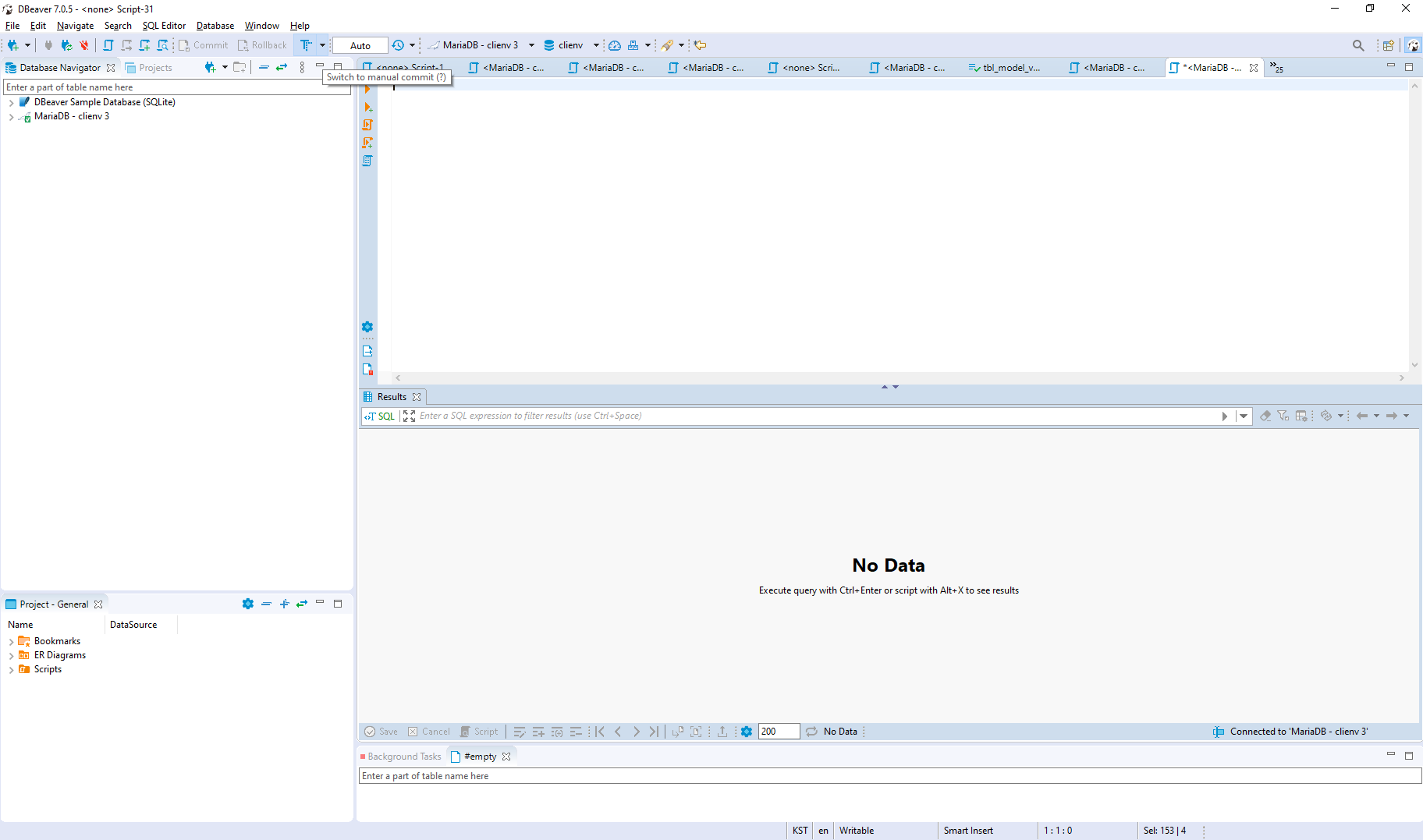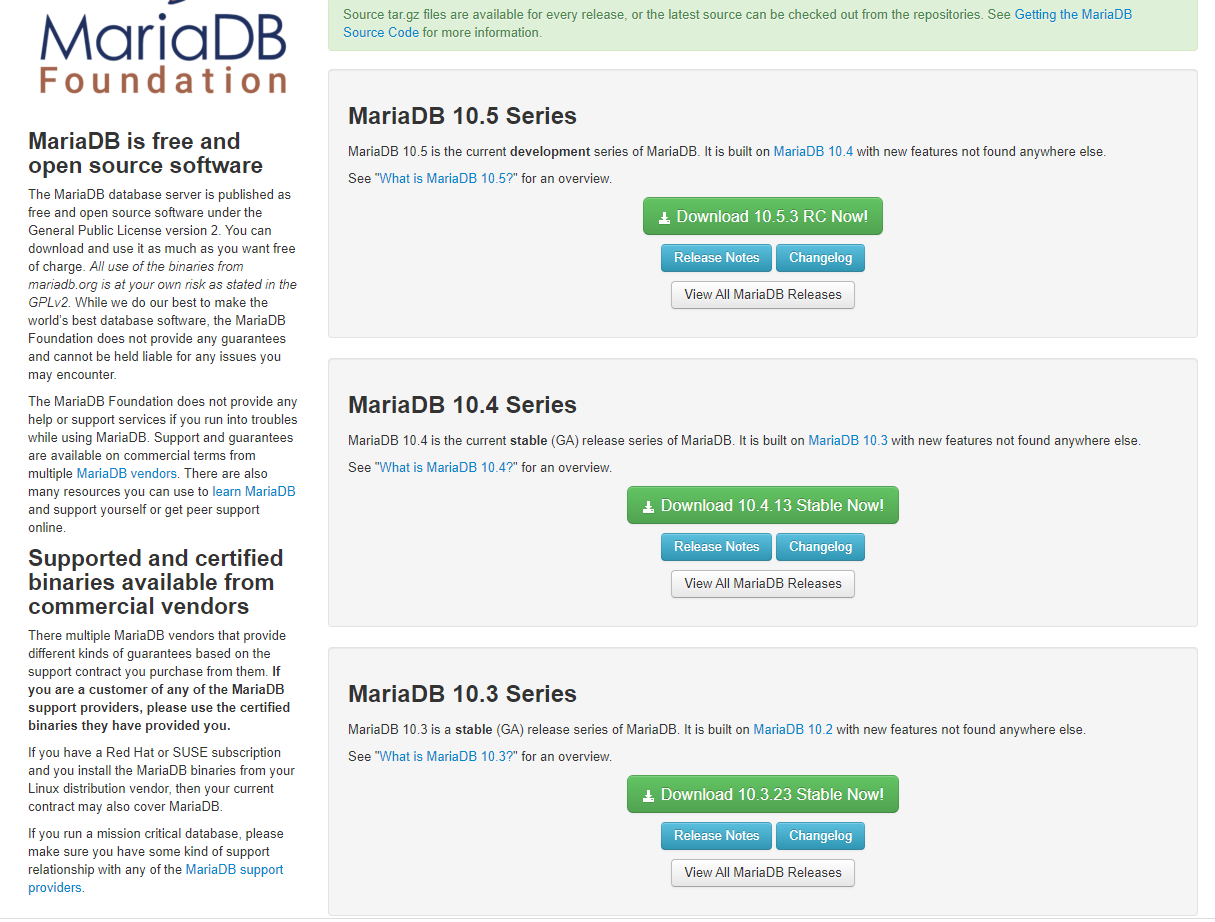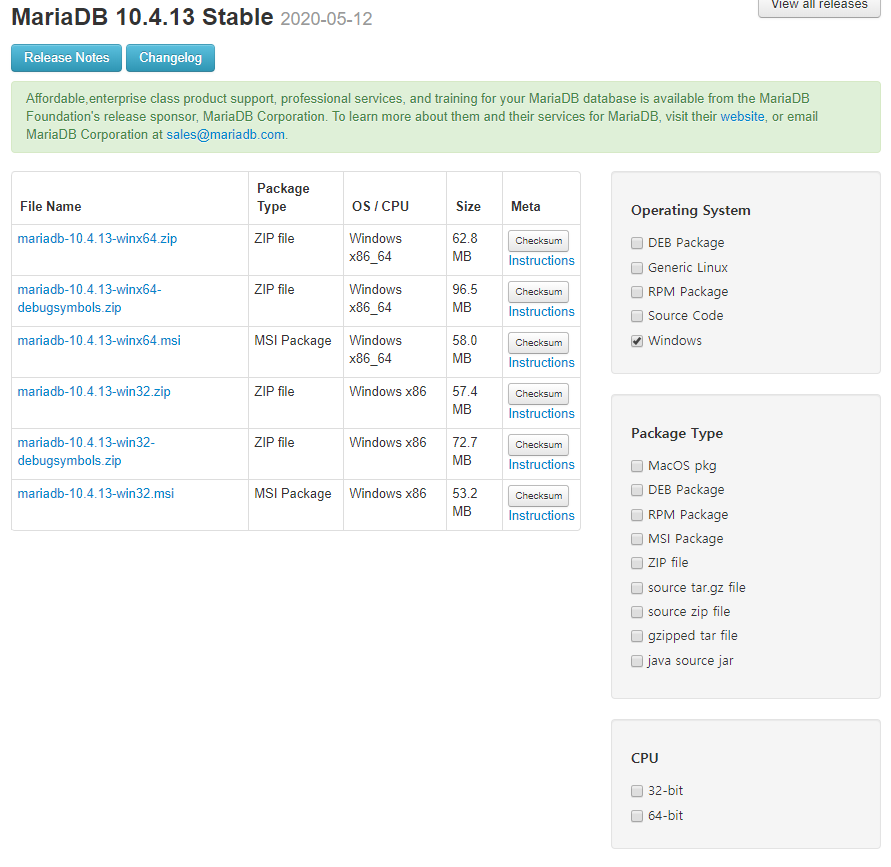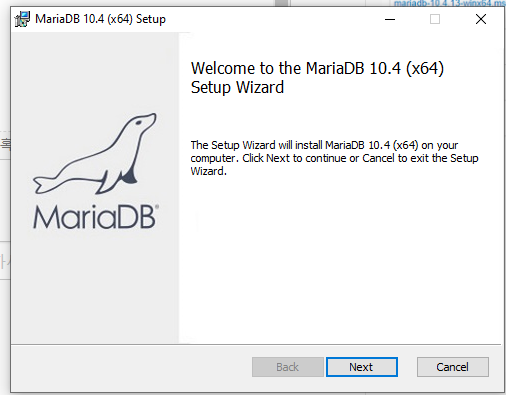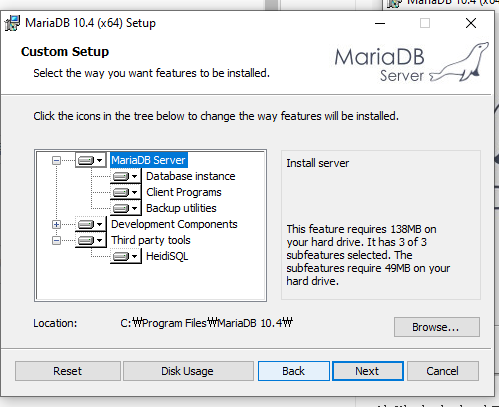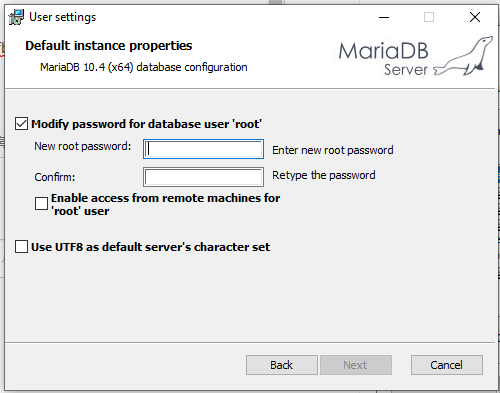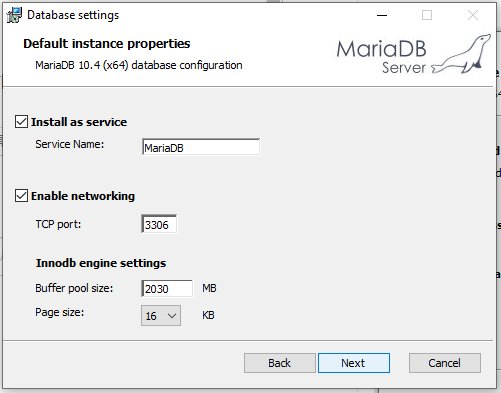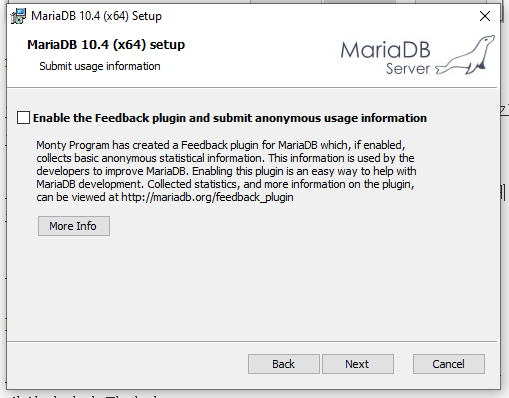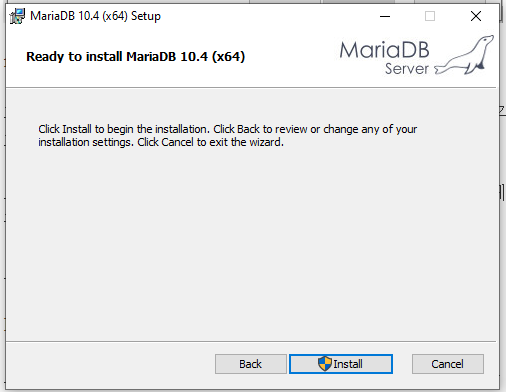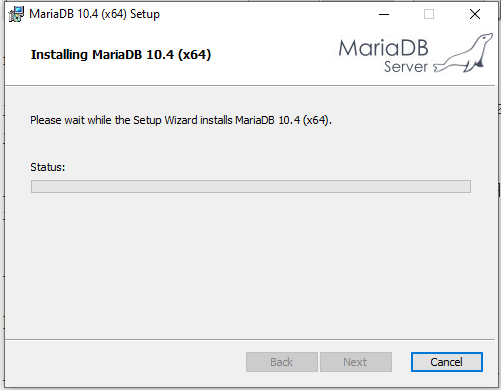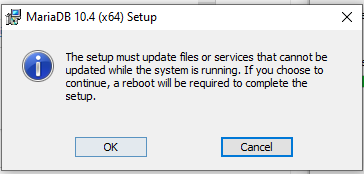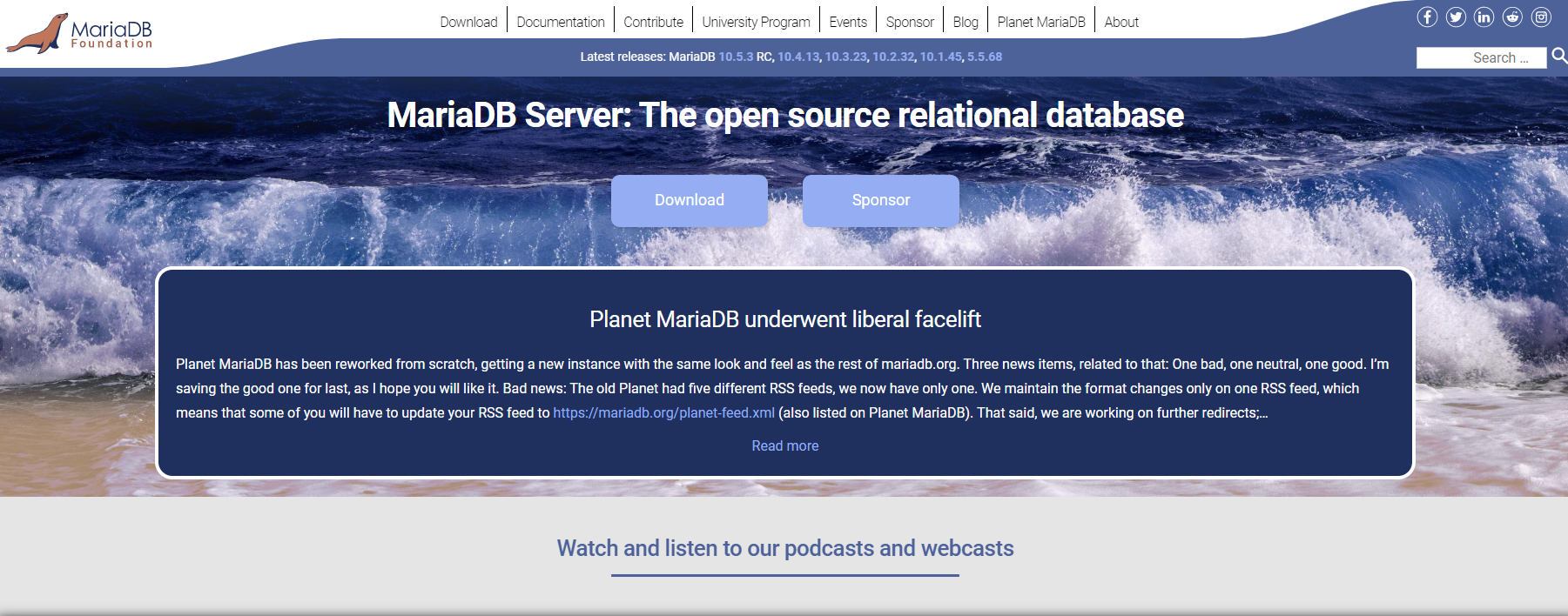안녕하세요 가야태자 @talkit 입니다.
마이에스큐엘/MySQL 데이터베이스 백업하기 / How to backup database for MySQL :: 가야태자의 IT이야기 (tistory.com)
오늘은 위 글에 이어서 복원하기에 대해서 말씀 드리겠습니다.
데이터베이스를 백업하는 목적은 사고가 났을때나 서버가 고장 났을때 또는 이전 시에 복원하기 위해서 입니다.
준비물
mysql백업해둔 sql 파일복원을 위해서는 위 두가지가 필요 합니다.
서버 접속
MySQL 서버가 있는 곳에 SSH로 접속을 해야 합니다.
방화벽 등으로 원격지에서 백업이 가능하도록 해두었으면 윈도우즈용 이나 로컬 리눅스 또는 맥에 해당 프로그램이 있어도 됩니다.
지금 진행 하고 있는 것은 간단하게 백업하고 복원하는 과정을 설명 드리고 있어서 방화벽과 MySQL 원격 접속에 대해서 조만간 글을 적어 보겠습니다.
https://talkit.tistory.com/688
리눅스/Linux PuTTY로 SSH를 통해서 VMWARE Linux에 접속해보자. How to connect to Linux on VMWARE via SSH with PuTTY
안녕하세요 가야태자 @talkit 입니다. 오늘은 VMWARE에 Ubuntu를 설치 했습니다. VMWARE 켜서 계속 콘솔로만 접속을 할것인가? 이런 의문이 들었습니다. ^^ 그래서 SSH를 통해서 어떻게 접속하게 할지 알
talkit.tistory.com
위 글을 참고 하시면 서버에 접속하는 방법이 있습니다.
준비물 확인
서버에 접속 하셨으면,
mysql
ls위도 명령어를 통해서 해당 준비 물이 있는지 확인 합니다.
저같은 경우는 파일이 존재하는 것을 확인 했습니다.
talkit@ubuntu:~$ mysql
ERROR 1045 (28000): Access denied for user 'talkit'@'localhost' (using password: NO)mysql 명령어도 당연히 있겠지요
어제와 같은 서버 입니다. ^^
복원하고자 하는 데이터베이스를 생성 합니다.
mysql -u root -p -e "create database mattermost2"생성된 데이터베이스를 확인 합니다.
mysql -u root -p -e "show databases"talkit@ubuntu:~$ mysql -u root -p -e "show databases"
Enter password:
+--------------------+
| Database |
+--------------------+
| information_schema |
| mattermost |
| mattermost2 |
| mysql |
| performance_schema |
| sys |
+--------------------+mattermost2가 생성되어 있습니다.
저기다가 복원을 해보도록 하겠습니다.
mysql -u root -p mattermost2 < mattermost.db.sql복원 명령어는 위와 같습니다.
덤프 된 sql 파일을 mattermost2 데이터베이스 상에서 실행 하는 겁니다.
mysql -u 사용자 -p 복원할데이터베이스명 < 복원할SQL파일명.sql저는 같이 서버에서 작업을 해서 매우 주의 해야 합니다. ^^
mattermost2 DB에 확실히 했는지 보겠습니다.
확인 되었구요.
실행해 보겠습니다.
백업 보다는 시간이 좀 더 걸리고 복원이 종료 되었습니다.
talkit@ubuntu:~$ mysql -u root -p mattermost2 < mattermost.db.sql
Enter password:
talkit@ubuntu:~$오류가 있을 경우 표준 출력으로 오류를 뱉습니다. ^^
오류를 확인하고 다시 작업하시면 됩니다.
감사합니다.
'DATABASE > MySQL' 카테고리의 다른 글
| 마이에스큐엘/MySQL 데이터베이스 백업하기 / How to backup database for MySQL (0) | 2023.03.06 |
|---|---|
| MariaDB를 이용한 Database 사용하기 #003 - Cleint DBeaver 설치하기 (0) | 2020.06.10 |
| MariaDB를 이용한 Database 사용하기 #002 - 설치하기(1) (0) | 2020.06.08 |
| 오늘의 개발일지 2020년05월21일 MariaDB를 이용한 Database 사용하기 #001 (0) | 2020.05.31 |
| MySQL 타입 변환 명령 CAST 함수 (4) | 2015.09.10 |